Setelah sebelumnya saya membahas bagaimana memasang widget fanspage facebook di blog. Dalam tutorial kali ini, saya ingin berbagi tips bagaimana cara menambahkan/memasang kronologi twitter atau timeline twitter tampil di sidebar website atau blospot.
Memasang timeline twitter berguna untuk melihat kronologi admin blog di twitter dari blog secara langsung tanpa harus login di twitter. Banyak blogger masih memasang widget ini agar pengunjung blog dapat melakukan diskusi melalui admin blog di twitter ataupun dengan komunitas lain.
Baik langsung saja simak langkah penjelasan saya berikut ini:
- Sebelum anda memasang widget timeline twitter, langkah pertama yang harus dilakukan adalah anda harus mempunyai akun twitter. Jika belum, silakan daftar di www.twitter.com.
- Jika anda sudah memiliki akun twitter, langsung saja masuk ke www.twitter.com melalui link ini. Silakan isi data anda menggunakan email atau username dan password.
- Klik Profile and settings pada pojok kanan atas ->> lalu pilih Settings and privacy.
- Terdapat daftar menu sidebar sebelah kiri, pilih Widgets.
- Pada layar sebelah kanan, klik link publish.twitter.com.
- Isilah link alamat profile twitter Anda pada kotak box, lalu tekan tombol panah ke kanan.
- Pilih Embedded Timeline.
- Sehingga akan muncul kode widget twitter. Klik tombol Copy Code untuk menyalin kode twitter timeline yang ada di kotak kode.
- Silakan anda pergi ke dashboard blogger anda. Pilih Layout / Tata Letak ->> klik Add a Gadget / Tambahkan Widget pada sidebar (bebas anda mau menempatkan dimana saja).
- Pada layar tambahkan gadget. Silakan anda pilih Basics ->> klik tanda + pada HTML/JavaScript.
- Silakan letakkan kode timeline twitter yang telah di Copy tadi ke dalam kotak Content.
- Lalu tekan tombol Save/Simpan. Silakan lakukan pratinjau untuk melihat hasilnya.
<div style="width:auto;height:300px;overflow:auto;">Tambahkan kode <div> ... </div>. Ganti tulisan warna merah tersebut dengan kode timeline twitter anda. Lihat hasilnya pada gambar berikut ini.
Paste kode timeline twitter disini
</div>
Demikianlah tutorial singkat cara menambahkan/memasang timeline twitter di website atau blog blogger terbaru. Semoga artikel ini bermanfaat bagi anda semua.
Salam hangat dari mas fadholi blog and happy blogging…
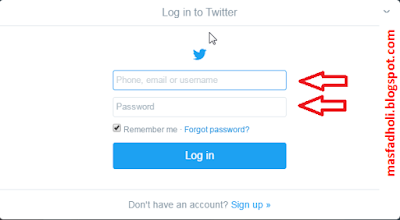

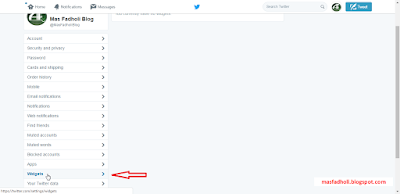




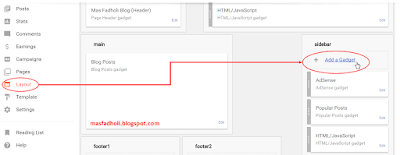














Regards for this post, I am a big big fan of this site
ReplyDeletewould like to go along updated.
www.maspabx.blogspot.com
ReplyDelete